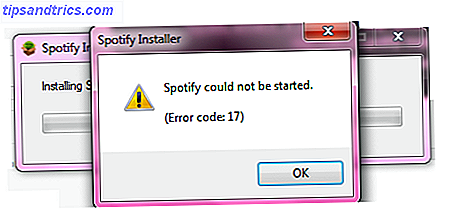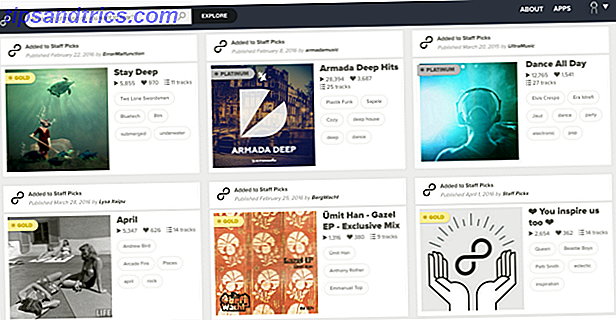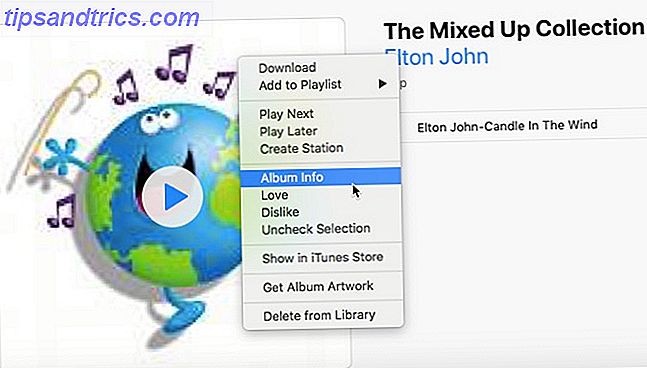Med 70 millioner gratis brugere og 30 millioner premium abonnenter er Spotify den ubestridte konge af musikstrømmetjenester Spotify vs Apple Music vs Google Play Music: Hvilken er bedst? Spotify vs Apple Music vs Google Play Music: Hvilken er bedst? Mens der er masser af musikstrømningstjenester rundt, er der tre store, der skiller sig ud over de andre: Spotify, Apple Music og Google Play Music. Men hvilken er bedst? Læs mere . Til gengæld har den nærmeste konkurrent, Apple Music, omkring 13 millioner abonnenter.
Men at være markedsleder betyder ikke Spotify er fritaget for problemer. I betragtning af sin enorme brugerbase, antallet af enheder, der understøtter det, og størrelsen af dets musikkatalog, bør det ikke være overraskende, at problemer kan og gør sig gældende regelmæssigt.
Nogle af disse fejl opstår hyppigere end andre. I denne artikel finder du en liste over otte af de mest almindelige Spotify-problemer, samt oplysninger om, hvordan du retter dem.
Bemærk : Prøv at replikere dit problem på forskellige enheder, inden du prøver disse tips. Hvis problemet opstår overalt, er det sandsynligvis et problem i hele kontoen, og du skal kontakte Spotify.
1. Spotify kunne ikke startes: Fejlkode 17
Dette Windows-specifikke problem har plaget brugere i flere år, og alligevel bliver det stadig meget.
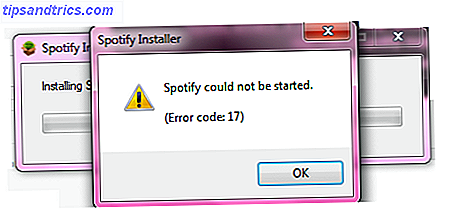
Problemet opstår, når du forsøger at starte Spotify - alt ser ud til at køre problemfrit, men lige som klienten er ved at åbne, får du en pop-up på skærmen, og programmet vil gå ned.
Løsningen er potentielt to gange:
- Download Spotify-installationsprogrammet og gem det på skrivebordet.
- Højreklik på installationsprogrammet og vælg Egenskaber
- Åbn fanen Kompatibilitet, marker feltet ved at Kør dette program i kompatibilitetstilstand for: og vælg Windows XP (Service Pack 3)
- Klik på Anvend og kør installationsprogrammet
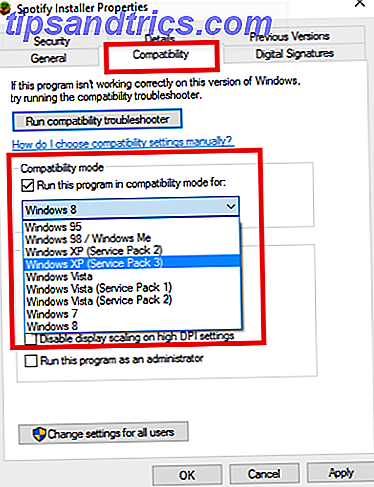
Hvis det ikke virker, skal du starte i Safe Mode og gentage ovenstående trin.
2. Kan ikke føje lokale filer til en afspilningsliste
En cool funktion Spotify tilbud er evnen til at tilføje din lokalt gemte musik til skrivebordsklienten; det giver dig mulighed for at blande Spotify's spor med dine egne numre i spillelister, som derefter kan høres fra hvor som helst.
Spotify for nylig ændret, hvordan dens Windows og Mac desktop klienter håndterer lokal musik. Tidligere kunne du trække og slippe dine ønskede filer til en afspilningsliste, men nu er det lidt mere kompliceret - forandringen i processen har fået nogle brugere til at fejlagtigt tro, at tjenesten blev brudt.
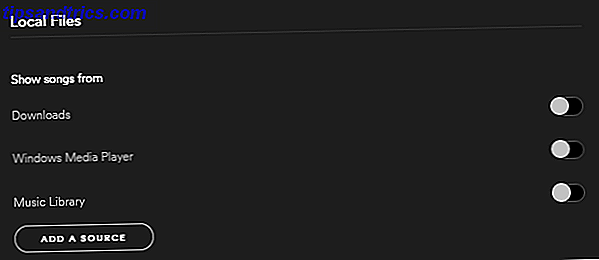
For at tilføje filer skal du gå til Rediger (Windows) eller Spotify (Mac)> Indstillinger> Lokale filer . Du kan bede Spotify om at søge i dine iTunes-filer eller dit musikbibliotek, eller pege det i retning af din gemte musik.
3. Kan ikke downloade sange til offline afspilning
Spotify lader dig downloade sange til offline afspilning. Det er en fantastisk funktion til motionsrummet, din bil, eller mens du er væk fra Wi-Fi, fordi det betyder, at du ikke spiser via dit datatilskud.
Der er imidlertid en mindre kendt begrænsning. Hver enhed kan kun synkronisere højst 3 333 sange for at lytte til offline. Hvis du rammer denne grænse, kan du ikke downloade flere spor, før du unsyncerer nogle af din eksisterende musik.
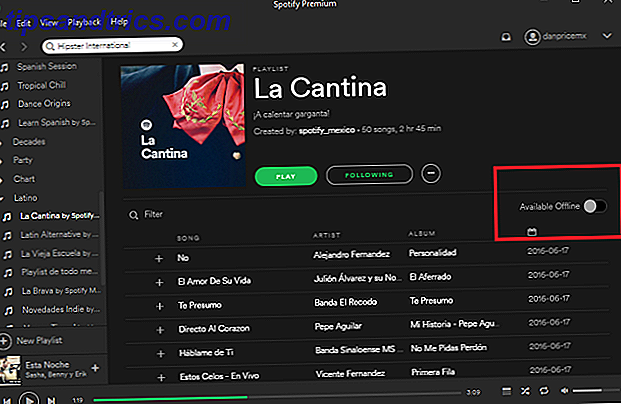
Hvis du skifter en afspilningsliste's Tilgængelige Offline- switch, slettes langsomt indholdet, men for en hurtigere opløsning skal du slette cachen (jeg skal dække, hvordan du gør det længere nede).
4. Kan ikke tilføje flere spor til din musik
På samme måde som det foregående problem forstår mange også ikke, at din musik har en 10.000 sanggrænse. Det kan føre til et ubehageligt chok, når du til sidst rammer barrieren og smider dit omhyggeligt kurerede bibliotek i uorden.
Mange brugere har været vred over denne begrænsning i lang tid, men Spotify har klart ingen planer om at ændre det når som helst snart. I en nylig erklæring sagde selskabet:
"Vi har for nylig gennemgået dette internt, og i øjeblikket har vi ikke planer om at udvide din Music-grænse. Årsagen er, at mindre end 1% af brugerne når det. Den nuværende grænse sikrer en stor oplevelse for 99% af brugerne i stedet for en "OK" oplevelse for 100%. "
Men hvis du er smart over det, er der en nem løsning.
Bare lav en ny afspilningsliste kaldet "Library" og tilføj musik der i stedet. Der er en 10.000 sangbegrænsning pr. Playliste, så når den er fuld, opretter du "Library 2", "Library 3" og så videre. Tilføj alle disse biblioteker til en enkelt afspilningsliste mappe ( Fil> Ny afspilningsliste mappe ), og marker mappen for at se al musikken indenfor.
Det er ikke ideelt, men det er en levedygtig løsning for, hvad der i sidste ende er en latterlig begrænsning.
5. Konto hacket
Selv om dette ikke er et teknisk problem, er det et overraskende fælles problem. Reddit-brugere klager ofte over, at deres konti bliver hacket lige så tidligt som i april 2016 hundredvis af Spotify-kontooplysninger, hvordan Spotify fik stung, og hvorfor du skulle bryde sig, hvordan Spotify fik stung, og hvorfor du skulle bryde sig om, at han seneste Spotify-læk kan være den mærkeligste endnu. Hundredvis af konti er blevet sprøjtet på PasteBin. Så hvad foregår der virkelig? Læs mere - herunder e-mails, brugernavne, adgangskoder og kontotyper - blev lækket på Pastebin.
Det er mærkeligt, at Spotify nægtede at dens data var blevet overtrådt, hvilket tyder på, at disse kontroloplysninger blev stjålet fra tredjepartswebapps 7 Web Apps til at gøre Spotify bedre end nogensinde 7 Web Apps til at gøre Spotify bedre end nogensinde Spotify er allerede ret forkert, at være en af de bedste musik streaming tjenester rundt. Men der er måder at gøre Spotify endnu bedre, som disse fantastiske web apps viser. Læs mere .
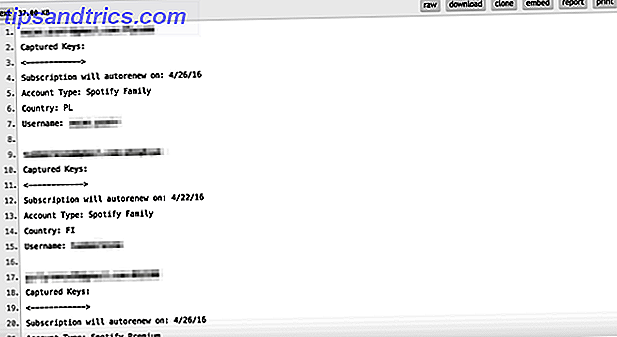
Hvordan kan du fortælle, om du er blevet hacket?
Der er et par telltale tegn. Kan du se sange, der er angivet i din spillehistorik, som du ikke genkender? Får du pludselig meget svensk hip-hop eller japansk popmusik i din Discover Weekly-afspilningsliste, på trods af at du aldrig lytter til den genre? Var du sparket ud af appen midt i at spille et spor?
Hvis du har svaret Ja til nogen af disse spørgsmål, er der stor risiko for, at din konto er blevet kompromitteret.
Hvad skulle du gøre?
Hvis du er heldig, er din email og adgangskode ikke blevet ændret. Log ind på din konto på Spotify-webstedet, og gå derefter til Kontooversigt> Log ud overalt . Hvis det lykkes, skal du omgående ændre din adgangskode. Hvis din konto er knyttet til Facebook, skal du også ændre din Facebook-adgangskode.
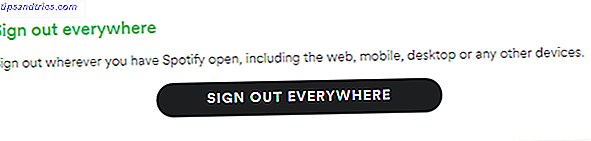
Hvis du har mistet adgang til din konto, skal du kontakte Spotify direkte. Du kan enten bruge online-formularen, @SpotifyCares Twitter-kontoen eller virksomhedens Facebook-side.
6. Problemer på Android
Hvis du har et problem på din Android-enhed Sådan løser du Spotify-lagringsfejl på Android Sådan løser du Spotify-lagringsfejl på Android Når Spotify ikke giver dig adgang til din musik på Android, kommer rockingen til ophør. Sådan får du problemer med adgang til lagringsadgang, og du kan komme tilbage til musikken. Læs mere, der ikke kan replikeres andetsteds, det kan næsten altid løses ved at følge et par enkle trin.
Før du går igennem denne fejlfindingsvejledning, skal du først prøve at logge ud af appen og genindlogge igen - det løser ofte mindre problemer. Hvis du oplever en tom skærm, når du starter appen, skal du fortsætte med at læse. Afspilningsproblemer, spor overspring, offline synkroniseringsproblemer eller utilgængelige sange.
Ryd cache og udfør en ren installation
Cachen er, hvor Spotify gemmer data, så den kan fungere hurtigere og mere effektivt i fremtiden. Nogle gange bliver dataene i cachen beskadiget, og du vil opleve brugsproblemer.
Heldigvis gør Android det nemt at slette cachen Sådan løser du Spotify-lagringsfejl på Android Sådan løser du Spotify-lagringsfejl på Android Når Spotify ikke giver dig adgang til din musik på Android, kommer rockingen til ophør. Sådan får du problemer med adgang til lagringsadgang, og du kan komme tilbage til musikken. Læs mere, så appen kan genopbygge et nyt, uforstyrret sæt data.
Bare gå til Indstillinger> Apps> Spotify> Storage og tryk på Clear Cache . Du skal også trykke på Ryd data .
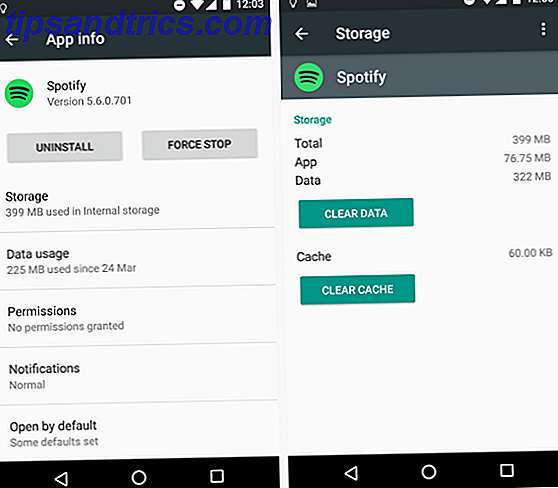
Brug nu en Android-filhåndtering De 7 bedste gratis-filopkykere til Android De 7 bedste gratis filopkonkurrenter til Android Der er en masse filhåndtering og filer, der udforsker apps derude til Android, men disse er de bedste. Læs mere for at sikre, at følgende fire filer ikke længere eksisterer:
- /emulated/0/Android/data/com.spotify.music
- /ext_sd/Android/data/com.spotify.music
- /sdcard1/Android/data/com.spotify.music
- /data/media/0/Android/data/com.spotify.music
Hvis de stadig er synlige, skal du slette dem manuelt.
Afinstaller appen og geninstaller den via Google Play Butik.
Slet rengøringsapplikationer, procesledere og batteristyrere
Flere rengøringsapps 1-2-3 Vejledning til forår Rengøring af din Android Smartphone 1-2-3 Vejledning til forår Rengøring af din Android Smartphone Hvis din Android-telefon er begyndt at bremse efter lidt tid, så kan du fremskynde det en gang til! Læs mere indeholder en procesdræbende funktion, som kan påvirke Spotify. På samme måde kan procesledere og batteridirektører forstyrre de forskellige løbende processer, Spotify bruger. De kan være særligt aggressive, når skærmen er slukket, eller en app kører i baggrunden i lang tid.
Hvis du virkelig har brug for / vil beholde disse apps installeret, skal du prøve at tilføje Spotify ( /ext_sd/Android/data/com.spotify.music ) til applernes hvidliste.
7. Problemer på iPhones og iPads
Apples iDevices tilbyder ikke brugere en klar cache-knap iPhone Storage Full? Sådan oprettes ledig plads på iOS iPhone Storage Full? Sådan oprettes ledig plads på iOS Den bedste måde at maksimere din ledige iPhone-lagerplads på er at købe den største enhed, du har råd til. For sent til det? Sådan skaber du ledig plads på din iOS-enhed. Læs mere . I stedet er det ned til de enkelte apps, der giver mulighed for at rydde deres caches.
Desværre har Spotify endnu ikke inkluderet denne funktion, på trods af tusindvis af brugerforespørgsler på sine fora. Hvis du oplever problemer med Spotify-appen, skal du slette den og geninstallere den. Dette vil rydde cachen og forhåbentlig løse dit problem.
8. Uheld slettet afspilningsliste
Jeg vil afslutte denne liste med et problem, der er ekstremt almindeligt og udelukkende af en brugers egen fremstilling - ved et uheld slettet afspilningslister.
Afspilningslister er kunstværker 5 Enkle trin til at lave en perfekt Mixtape 5 enkle trin til at lave en perfekt Mixtape Enhver, der læser disse ord, vil sandsynligvis tilhøre en af to grupper af mennesker: dem der elsker musik mixtapes, og dem der ikke har en anelse hvad en er Denne artikel er rettet mod begge grupper, ... Læs mere - du kan tilbringe dage, uger, måneder eller endda år, der skaber den perfekte spilleliste til en aktivitet eller begivenhed. For eksempel blev den berømte Hipster International-spilleliste af Sean Parker (grundlægger af Napster) løbende opdateret over en periode på tre og et halvt år, selvom det nu ser ud til at være dødt.
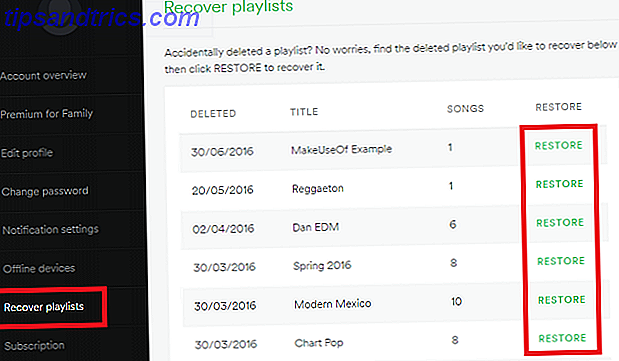
Hvis du sletter din favoritliste, fortvivl ikke; Du kan nemt genoprette den. Log ind på din konto på Spotify-webstedet, og gå derefter til Gendan afspilningslister> Gendan .
Hvilke problemer har du oplevet?
Jeg har dækket mange af de mest almindelige problemer ovenfor, men der vil altid være brugerspecifikke eksempler, der ikke er omfattet af denne artikel.
Som jeg fremhævede i stykket, bør din første indkaldelseshavn altid være de officielle supportkanaler, selvom Spotify-foraene og fejlfindingens subreddit også er gode steder at finde hjælp.
Hvilke problemer har du opdaget? Du er velkommen til at forklare dine Spotify-problemer i kommentarerne nedenfor, og enten mig selv eller en medlæser vil forsøge at tilbyde hjælp.